作者:cyingber
在学习了KPT 7系列滤镜中的Channel Surfing和Fluid滤镜以后,我们继续学习其它的几个滤镜,
今天带大家来领略FraxFlame II滤镜的魅力(没有该滤镜的可以去这里:下载Kpt7)
Fractal的本意是不规则的碎片形状,在这里我们可以理解为分形技术的意思。FraxFlame滤镜可以将一
些不规则的形状按照一定规律重复、排列,然后组合成新的形状,以得到更加复杂的图形。
一、滤镜参数详解
FraxFlame II滤镜的参数面板比起Channel Surfing和Fluid的参数面板要复杂的多,共有五个面板,
分别为Mutation(分形变化)、Gradient(渐变)、Style(样式)、Navigation(导航)、Rendering(着色),
如图1所示。

图1 下面我们就分别来详细介绍各个参数面板的使用方法。 (1)Mutation(分形变化)参数面板 Mutation(分形变化)参数面板用来设置分形变化的形状,每一种分形都隶属于由Style(样式)面板所决定的 样式(关于样式的分类,在后文中介绍)。当在Style(样式)面板中选择了某一种样式以后,滤镜会随机生成 一种分形样式。在Mutation(分形变化)面板的中央显示这种分形样式的父分形, 而在父分形的周围则显示由父分形 随机生成的一组子分形,共有12个,如图2所示。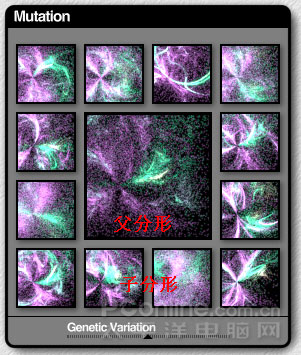
图2 在面板的下方有一个可以调节Genetic Variation参数的滑块,此参数用来调整子分形和父分形之间的差别、相似程度。 当滑块越靠近左边,子分形与父分形的差别越小,两者就越相似;滑块越靠近右边,子分形与父分形的差别越大, 两者就越不相似。 如果你觉得当前父分形不符合你的要求,可以单击一次中央位置的父分形,滤镜会随机生成一组新的子分形。 如果你觉得在子分形中有你所需要的形状,可以单击这个子分形,此时会使用此形状替代父分形的显示, 在Preview预览面板中也会显示这个子分形的形状,如图3所示。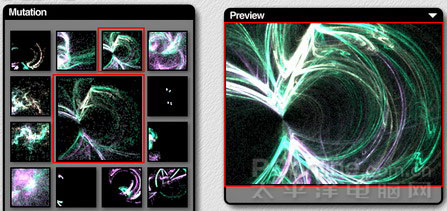
图3 (2)Gradient(渐变)面板 在Gradient(渐变)面板中可以调节分形的颜色、阴影、透明度、对比度、色调和饱和度等参数,如图4所示。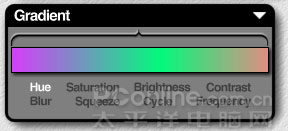
图4 由于在下一篇文章中我们将详细介绍Gradient Lab滤镜的使用方法,其中会有关于Gradient面板的介绍, 所以在这里略去关于Gradient面板的说明。 我们以系统自带的预置渐变来改变分形的颜色、阴影等参数的设置。单击Gradient面板右上角的三角形按钮, 在弹出的下拉菜单中选择“Load Preset”选项,可以打开系统预置的渐变颜色设置,如图5所示。 在Preset面板中选择一种合适的渐变设置,然后单击右下角的对勾即可将此渐变预置添加到分形中去。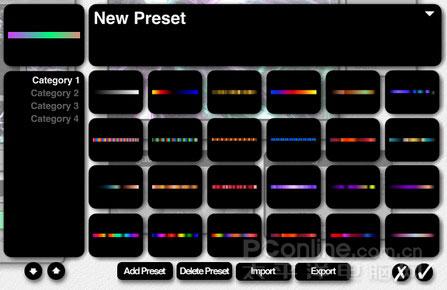
图5 关于Preset面板的使用方法可以参考Channel Surfing滤镜中相关内容的介绍。 (3)Style(样式)面板 在Style(样式)面板中内置了七种最基本的分形样式,分别为Linear、Sinusoidal、Spherical、Swirl、Horseshoe、 Polar和Bent,如图6所示。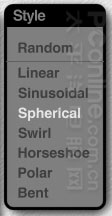
图6 每一种分形样式的具体含义如下: Linear 直线形 Sinusoidal 正弦曲线形 Spherical 球状线形 Swirl 漩涡形 Horseshoe 马蹄铁形 Polar 极座标曲线形 Bent 弯曲线形 如果选择了Random选项,系统会随机选择一种样式。 (4)Navigation(导航)面板 在Navigation(导航)面板中可以确定滤镜的摄像机位置和分形结构的形状,如图7所示。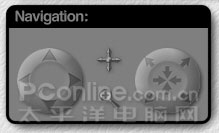
图7 使用FraxFlame II滤镜创建的图形是一个三维的数学模型,不是传统意义上的二维平面图像, 所以我们应该可以调节此模型在空间中的三维参数,使用Navigation(导航)面板就可以做到。 Navigation面板左侧的Navigation表盘可以调整摄像机的角度,以改变我们观察此模型的视线(单击表盘上 的四个箭头按钮,既可实现摄像机上下左右四个角度的变化);在面板的中上部为Pan工具,可以用来 移动摄像机位置,能够让我们查看原来在视图中看不到的地方(按住此按钮,拖动鼠标既可改变摄像机的位置); 在面板的中下部为Zoom工具,可以用来拉近或拉远摄像机的镜头,以达到缩放模型的效果(按住此按钮, 然后拖动鼠标既可改变模型的缩放);在Navigation面板的右侧为Sizing工具,使用它可以收缩或者膨胀模型 (单击按钮中间的位置可以实现模型的收缩,单击外部的四个箭头按钮可以实现模型的膨胀), 需要说明的是,此时摄像机的参数保持不变,只是模型自身发生收缩或膨胀的变化。 如图8、9、10、11所示分别为放大、缩小、收缩和膨胀时的效果。
图8 放大
图9 缩小
图10 收缩
图11 膨胀 (5)Rendering(着色)面板 使用Rendering(着色)面板可以为分形改变着色模式,如图12所示。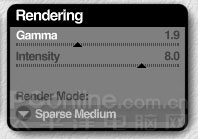
图12 单击Render Mode按钮,可以选择不同的模式,分别为Sparse Low、Sparse Medium、Sparse High、 Sharp Low、Sharp Med、Sharp High,如图13所示。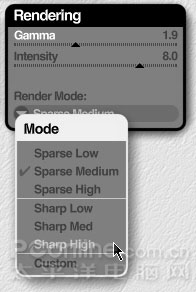
图13 其中Sparse Low、Sparse Medium和Sparse High三种模式适合类似云雾一样反复缠绕的效果, 比如由Sinusoidal 样式所生成的效果;Sharp Low、Sharp Med、Sharp High三种着色模式适合类似线状紧密 排列的效果,比如由Linear样式所生成的效果。 如果你不想使用系统自带的上面六种模式,还可以单击Custom按钮自己调整参数来设置着色模式。 单击Custom按钮以后,可以打开参数的详细设置面板,如图14所示。 在这个面板中包含三个设置滑块:Sample Density、Oversample、Fitter Radius。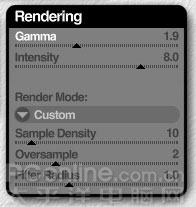
图14 各项参数的含义如下: Sample Density:用来设置分形的精确密度,这个数值设置的越大,滤镜在着色时产生的细节就越多。 Oversample:用来设置每个像素中分形的重叠程度,使用它可以控制分形效果的生成质量,数值越大质量越高。 Filter Radius:此项参数用来设置分形边缘的模糊程度,数值为模糊半径。 上述三项参数的数值越大,所生成的分形图像质量越高,耗费系统资源越大,生成时间也越长。 在Rendering面板中的上部还有Gamma和Intensity两项参数可以调节分形着色的程度。 其中Gamma用来调整着色的中间调,此值越大,图像则亮而浅,此值越小,图像则暗而深; Intensity用来调整着色的强度,此值越大着色的强度越大,此值越小着色的强度则越小。 二、实例操作 在了解所有参数的含义以后,我们一起来制作一个实例。 (1)启动Photoshop,打开一幅照片,如图15所示。
图15 (2)在图层面板上将背景层拖放到“创建新图层”按钮上,创建一个背景副本层。选中副本层, 然后执行“滤镜/Kpt Effects/ Kpt FraxFlame II…”菜单命令,启动FraxFlame II滤镜。 在Style面板中选择样式为Swirl,如图16所示。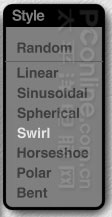
图16 (3)在Mutation面板中选择一种合适的分形图像,设置Genetic Varation相似性为0.5,如图17所示。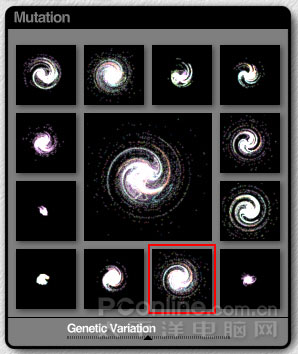
图17 (4)打开Gradient面板的Preset对话框,选择一种渐变类型,如图18所示。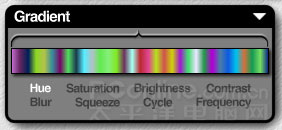
图18 (5)在Rendering面板中设置着色参数,Gamma为3.5,Intensity为7.9,设置Render Mode为Custom, Sample Density为10,Oversample为2,Filter Radius为1.0,如图19所示。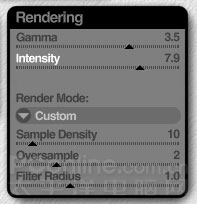
图19 (6)单击Previer面板右上角的三角形按钮,在下拉菜单中选择Preview AgainstImage选项, 使背景图像显示出来。在Navigation(导航)面板中调节分形图像的位置和缩放参数,最后的效果如图20所示。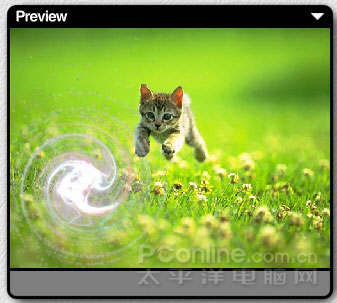
图20 好了,现在我们已经介绍完了KPT FraxFlame II滤镜的参数含义和滤镜的使用方法,希望大家能够举一反三, 做出更多更好的效果来。

图1 下面我们就分别来详细介绍各个参数面板的使用方法。 (1)Mutation(分形变化)参数面板 Mutation(分形变化)参数面板用来设置分形变化的形状,每一种分形都隶属于由Style(样式)面板所决定的 样式(关于样式的分类,在后文中介绍)。当在Style(样式)面板中选择了某一种样式以后,滤镜会随机生成 一种分形样式。在Mutation(分形变化)面板的中央显示这种分形样式的父分形, 而在父分形的周围则显示由父分形 随机生成的一组子分形,共有12个,如图2所示。
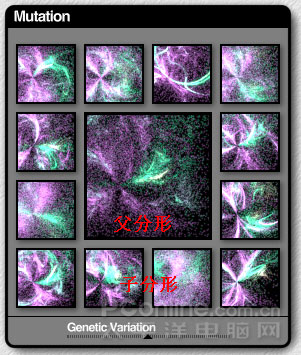
图2 在面板的下方有一个可以调节Genetic Variation参数的滑块,此参数用来调整子分形和父分形之间的差别、相似程度。 当滑块越靠近左边,子分形与父分形的差别越小,两者就越相似;滑块越靠近右边,子分形与父分形的差别越大, 两者就越不相似。 如果你觉得当前父分形不符合你的要求,可以单击一次中央位置的父分形,滤镜会随机生成一组新的子分形。 如果你觉得在子分形中有你所需要的形状,可以单击这个子分形,此时会使用此形状替代父分形的显示, 在Preview预览面板中也会显示这个子分形的形状,如图3所示。
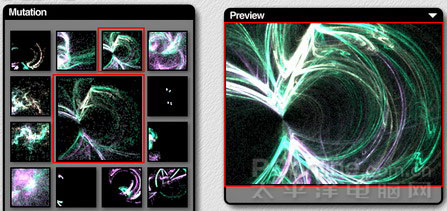
图3 (2)Gradient(渐变)面板 在Gradient(渐变)面板中可以调节分形的颜色、阴影、透明度、对比度、色调和饱和度等参数,如图4所示。
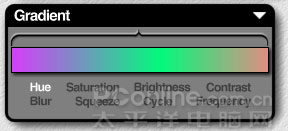
图4 由于在下一篇文章中我们将详细介绍Gradient Lab滤镜的使用方法,其中会有关于Gradient面板的介绍, 所以在这里略去关于Gradient面板的说明。 我们以系统自带的预置渐变来改变分形的颜色、阴影等参数的设置。单击Gradient面板右上角的三角形按钮, 在弹出的下拉菜单中选择“Load Preset”选项,可以打开系统预置的渐变颜色设置,如图5所示。 在Preset面板中选择一种合适的渐变设置,然后单击右下角的对勾即可将此渐变预置添加到分形中去。
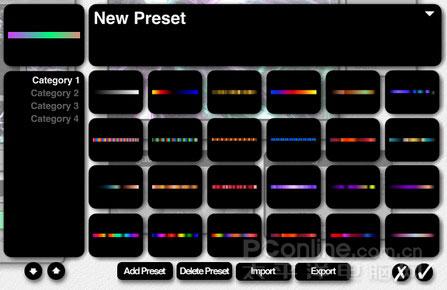
图5 关于Preset面板的使用方法可以参考Channel Surfing滤镜中相关内容的介绍。 (3)Style(样式)面板 在Style(样式)面板中内置了七种最基本的分形样式,分别为Linear、Sinusoidal、Spherical、Swirl、Horseshoe、 Polar和Bent,如图6所示。
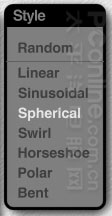
图6 每一种分形样式的具体含义如下: Linear 直线形 Sinusoidal 正弦曲线形 Spherical 球状线形 Swirl 漩涡形 Horseshoe 马蹄铁形 Polar 极座标曲线形 Bent 弯曲线形 如果选择了Random选项,系统会随机选择一种样式。 (4)Navigation(导航)面板 在Navigation(导航)面板中可以确定滤镜的摄像机位置和分形结构的形状,如图7所示。
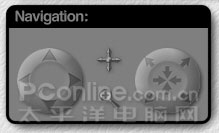
图7 使用FraxFlame II滤镜创建的图形是一个三维的数学模型,不是传统意义上的二维平面图像, 所以我们应该可以调节此模型在空间中的三维参数,使用Navigation(导航)面板就可以做到。 Navigation面板左侧的Navigation表盘可以调整摄像机的角度,以改变我们观察此模型的视线(单击表盘上 的四个箭头按钮,既可实现摄像机上下左右四个角度的变化);在面板的中上部为Pan工具,可以用来 移动摄像机位置,能够让我们查看原来在视图中看不到的地方(按住此按钮,拖动鼠标既可改变摄像机的位置); 在面板的中下部为Zoom工具,可以用来拉近或拉远摄像机的镜头,以达到缩放模型的效果(按住此按钮, 然后拖动鼠标既可改变模型的缩放);在Navigation面板的右侧为Sizing工具,使用它可以收缩或者膨胀模型 (单击按钮中间的位置可以实现模型的收缩,单击外部的四个箭头按钮可以实现模型的膨胀), 需要说明的是,此时摄像机的参数保持不变,只是模型自身发生收缩或膨胀的变化。 如图8、9、10、11所示分别为放大、缩小、收缩和膨胀时的效果。

图8 放大

图9 缩小

图10 收缩

图11 膨胀 (5)Rendering(着色)面板 使用Rendering(着色)面板可以为分形改变着色模式,如图12所示。
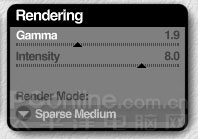
图12 单击Render Mode按钮,可以选择不同的模式,分别为Sparse Low、Sparse Medium、Sparse High、 Sharp Low、Sharp Med、Sharp High,如图13所示。
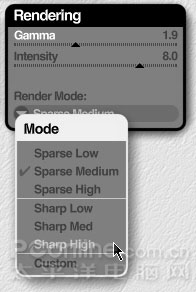
图13 其中Sparse Low、Sparse Medium和Sparse High三种模式适合类似云雾一样反复缠绕的效果, 比如由Sinusoidal 样式所生成的效果;Sharp Low、Sharp Med、Sharp High三种着色模式适合类似线状紧密 排列的效果,比如由Linear样式所生成的效果。 如果你不想使用系统自带的上面六种模式,还可以单击Custom按钮自己调整参数来设置着色模式。 单击Custom按钮以后,可以打开参数的详细设置面板,如图14所示。 在这个面板中包含三个设置滑块:Sample Density、Oversample、Fitter Radius。
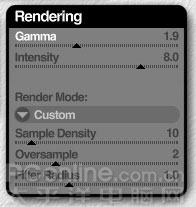
图14 各项参数的含义如下: Sample Density:用来设置分形的精确密度,这个数值设置的越大,滤镜在着色时产生的细节就越多。 Oversample:用来设置每个像素中分形的重叠程度,使用它可以控制分形效果的生成质量,数值越大质量越高。 Filter Radius:此项参数用来设置分形边缘的模糊程度,数值为模糊半径。 上述三项参数的数值越大,所生成的分形图像质量越高,耗费系统资源越大,生成时间也越长。 在Rendering面板中的上部还有Gamma和Intensity两项参数可以调节分形着色的程度。 其中Gamma用来调整着色的中间调,此值越大,图像则亮而浅,此值越小,图像则暗而深; Intensity用来调整着色的强度,此值越大着色的强度越大,此值越小着色的强度则越小。 二、实例操作 在了解所有参数的含义以后,我们一起来制作一个实例。 (1)启动Photoshop,打开一幅照片,如图15所示。

图15 (2)在图层面板上将背景层拖放到“创建新图层”按钮上,创建一个背景副本层。选中副本层, 然后执行“滤镜/Kpt Effects/ Kpt FraxFlame II…”菜单命令,启动FraxFlame II滤镜。 在Style面板中选择样式为Swirl,如图16所示。
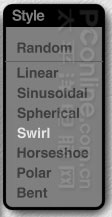
图16 (3)在Mutation面板中选择一种合适的分形图像,设置Genetic Varation相似性为0.5,如图17所示。
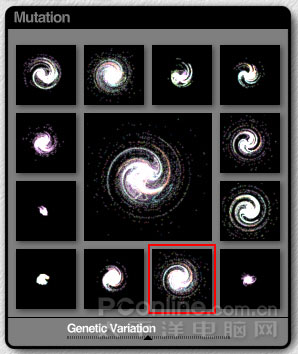
图17 (4)打开Gradient面板的Preset对话框,选择一种渐变类型,如图18所示。
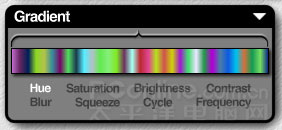
图18 (5)在Rendering面板中设置着色参数,Gamma为3.5,Intensity为7.9,设置Render Mode为Custom, Sample Density为10,Oversample为2,Filter Radius为1.0,如图19所示。
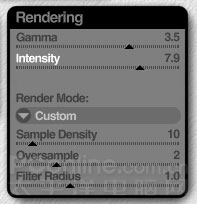
图19 (6)单击Previer面板右上角的三角形按钮,在下拉菜单中选择Preview AgainstImage选项, 使背景图像显示出来。在Navigation(导航)面板中调节分形图像的位置和缩放参数,最后的效果如图20所示。
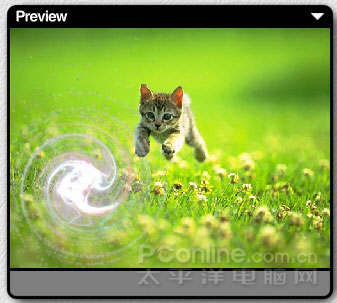
图20 好了,现在我们已经介绍完了KPT FraxFlame II滤镜的参数含义和滤镜的使用方法,希望大家能够举一反三, 做出更多更好的效果来。






















 743
743

 被折叠的 条评论
为什么被折叠?
被折叠的 条评论
为什么被折叠?








